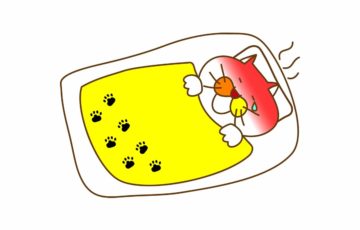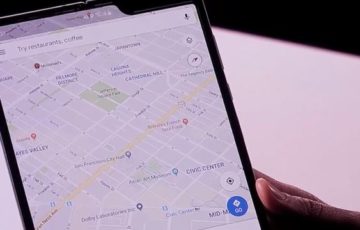エプソンの「EW-660 FT」。
久しぶりに使ったというわけでもないのに
印刷をすると赤色が強く印刷されてしまうので「ノズルチェック」をしてみた。
一応、手順を書いておくと・・・
パワーポイント(PowerPoint)の
「ファイル」 → 「印刷」 をクリックすると
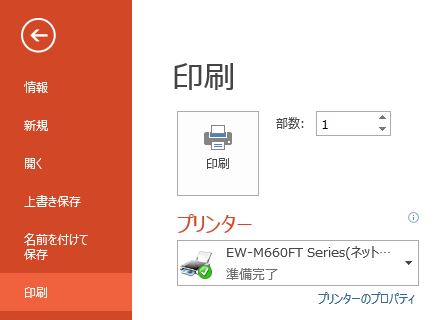
上のような画面が出てくる。
プリンターと書かれた枠の右下に青文字で「プリンターのプロパティ」と出てくるからココをクリック。

次に出てきた画面の上部にある「ユーティリティー」をクリックすると
アルファベットと虫眼鏡のアイコン「ノズルチェック」が出てくるから、これをクリック。
その後は、ノズルチェックパターンを印刷するための「印刷」ボタンが出てくるからクリックして完了。
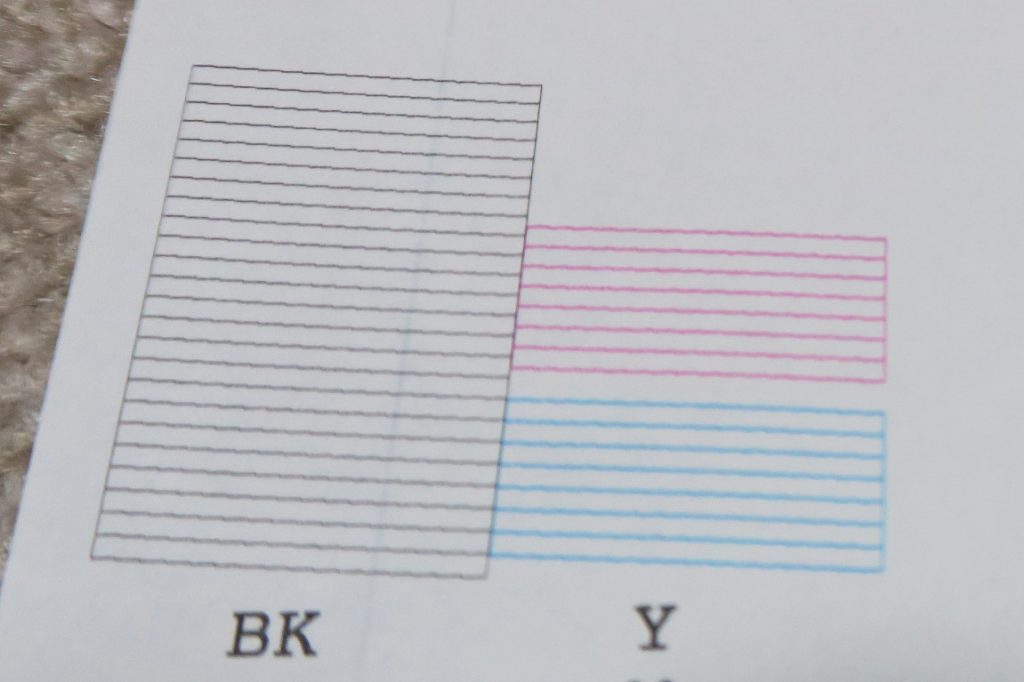
最初に印刷されてきたパターンがこれ。。。
ノズルチェックしたことがある人ならわかると思うけど、
赤色の上の部分にあるはずの黄色がまったく印刷されていない。
これじゃ、印刷結果がおかしいわけだよね。(´_`。)
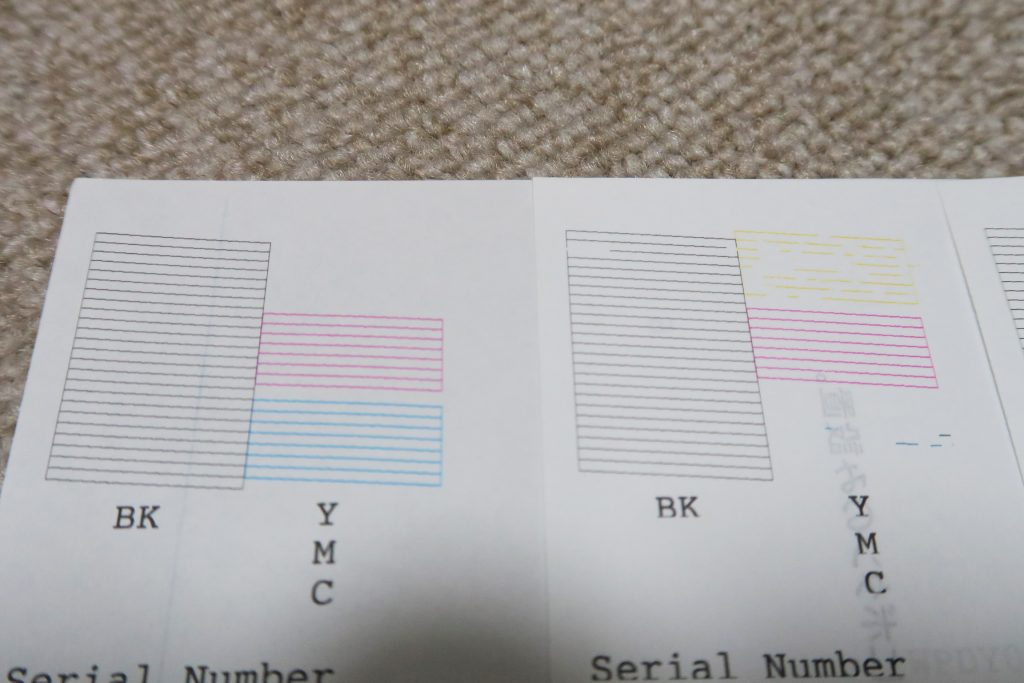
ノズルチェック1回目が終わって、ノズル清掃をしたものが左から2番目。
うぎゃー、黄色はマダラで青色が消えた。。。
なんじゃこりゃー???
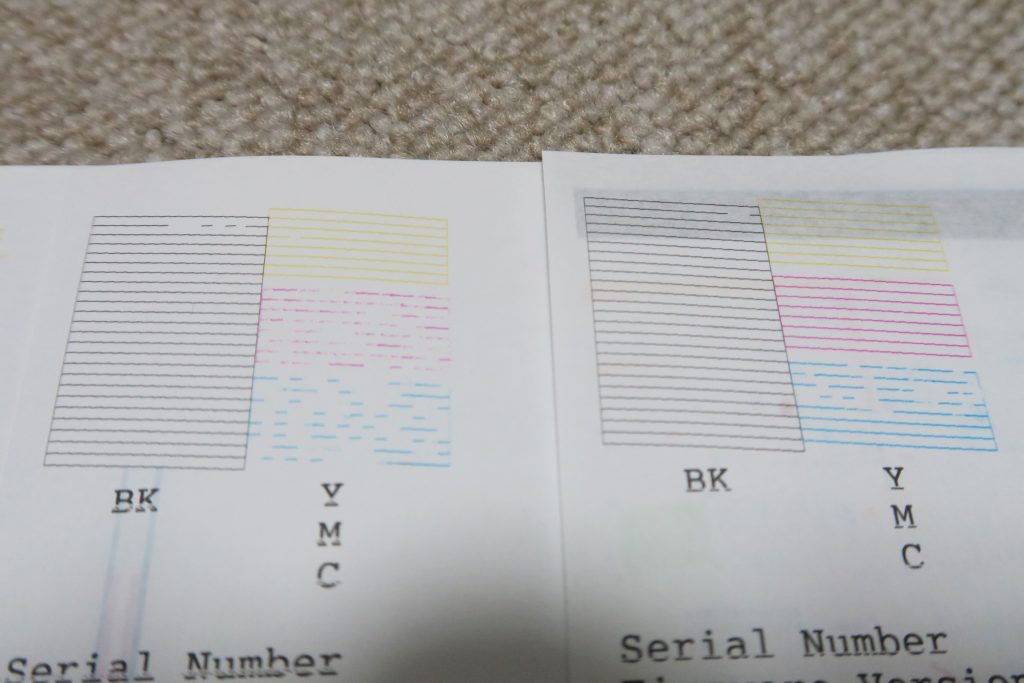
ノズルチェック2回目。
左から3番目、黄、赤、青すべてが均一でない。。。
んー、ノズルチェックって2回も3回もしないとダメなのかぁ???
とりあえず
ノズルチェック3回目。
左から4番目だけど、青色が少し乱れてるけど、なんとか良くなってきた。
もう1回ノズルチェックをしても良いけど、さらに悪化すると困るので、
これで資料を印刷。。。
おっ、色もばっちり!!
ふぅ~、これで明日のプレゼン間に合いそうだ。
よかったよかった。。。